 Matematyka, szczególnie geometria, nie musi być nudna i trudna.
Matematyka, szczególnie geometria, nie musi być nudna i trudna.I nie jest nudna i nie jest trudna, jeśli uczeń ma możliwość działania na różnych płaszczyznach, jeśli uruchomimy jego kreatywność i pozwolimy na swobodę w działaniu. Wówczas powstają niesamowite prace, a wiedza zostaje ugruntowana i zapamiętana.
Dzisiaj skupię się na wykonaniu animacji matematycznej- "Kwadrat i jego rodzina". Zanim przystąpimy do pracy nad filmem, musimy dzieci solidnie przygotować poprzez różnorodne zabawy i ćwiczenia manipulacyjne, jak klasyfikowanie figur geometrycznych, gry dramowe, typu: "Jestem trójkątem", 'Jestem kwadratem", ukladanie obrazków z figur, czy rozwiązywanie zagadek i łamigłowek.
Następnym etapem jest tworzenie książeczek, np. " Ja kwadrat" lub "Ja trójkąt" . Książeczki te są ramowym planem naszego filmu. Dzięki nim dzieci wiedzą , co mają zrobić i jak to mają zrobić.
Teraz możemy przystąpić z dziećmi do pracy twórczej wykorzystując wiedzę merytoryczną i nabyte umiejętności komputerowe.
1. Tworzymy figury geometryczne w programie PiZap wykorzystując narzędzie Emoji Maker.
Każde dziecko może stworzyć własną figurę do wspólnego katalogu. Figury zapisujemy w formacie png.
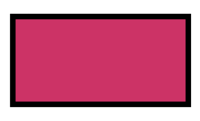
2. W programie Paint tworzymy tło dla naszej animacji. Zapisujemy w formacie jpg.
Teraz przystępujemy do pracy nad filmem, którego szczegółowy zamysł stanowiły wcześniej przygotowane książeczki.
1. Otwieramy darmowy program PhotoScape. Importujemy nasze tło.
2. Program PhotoScape posiada wiele ciekawych narzędzi, dzięki którym możemy zmieniać i zapisywać kolejne obrazy.
3. Przystępujemy do pracy. Animacja jednej figury.
- klikamy OBIEKT, klikamy ikonę wstaw zdjęcie,wklejamy nasz kwadrat do tła i włączamy polecenie: zapisz jako... ; zapisujemy.
Chcemy, aby mój kwadrat był rozpoznawalny wśród innych figur geometrycznych, więc dodaję mu oczy i usta również wcześniej przygotowane w programie PiZap. Korzystam z narzędzia -wstaw zdjęcie.
Zapisz jako....
Dodane elementy mogę przesuwać, powiększać i pomniejszać. Każdy ruch zapisuję: zapisz jako...

W ten sposób przygotowuję kolejne obrazy włączjąc element po elemencie. Obrazy można przesuwać. Należy pamiętać, aby każdy ruch zapisać. Chcąc zaznaczyć zbiór, wykorzystuję narzędzie do rysowania.
Każdy ruch zapisuję jako....
4. Przygotowane obrazy importuję do programu MovieMaker. Tam dokonuję animacji. Nastawiam czas wyświetlania, przygotowuję stronę tytułową i końcowe napisy. Zapisuję film.
5. Do gotowego filmu układamy odpowiednią narrację. Wykorzystujemy do tego doświadczenia z zabaw dramowych, typu "Jestem kwadratem". Dzieci oglądają film fragmentami. Do określonego fragmentu nagrywają narrację. Do nagrywania wykorzystaliśmy dyktafon zawarty w telefonie.
6. Ostatni etap, to połączenie narracji z filmem, również w programie MovieMaker, włączenie muzyki i film gotowy.
Oto efekt końcowy:
Powodzenia.











Dziękuję za wspaniały instruktaż. Już zabieram się do pracy. Jestem pod ogromnym wrażeniem pracy Twojej i uczniów. Pozdrawiam serdecznie
OdpowiedzUsuńŚwietne zajęcia. Dzięki za inspirację!
OdpowiedzUsuńSuper!!!
OdpowiedzUsuńSuper!!!
OdpowiedzUsuń